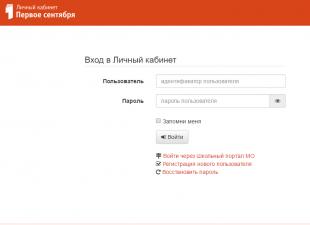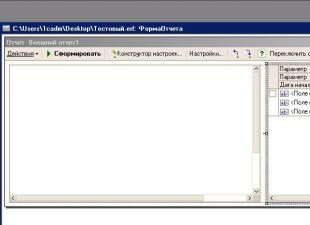Ce matériel est destiné principalement aux développeurs débutants, ainsi qu'aux clients du développement d'applications sur FileMaker. Les clients d'applications se posent souvent la question : comment fonctionnera exactement l'application développée, comment sera mis en œuvre le travail de plusieurs utilisateurs, quels programmes doivent être installés sur les ordinateurs, etc. Comme il existe plusieurs options et qu'elles diffèrent par leur coût et leurs tâches, j'ai décidé de systématiser les informations et de parler de toutes les principales options. Nous commencerons par des solutions simples, puis passerons à des solutions plus complexes.
Le résultat du développement d'une application sur FileMaker est un fichier (rarement plusieurs fichiers) au format .fmp12 (dans les versions antérieures, .fmp7). Ce fichier contient à la fois la base de données elle-même et les fonctionnalités de l'application - formulaires d'écran, scripts, etc. Voyons ce que nous pouvons faire avec ce fichier et comment l'utiliser.
Chaque option précise les licences dont nous pourrions avoir besoin pour exploiter. Les méthodes de licence (achat, licence d'entreprise, abonnement) et le coût des licences ne sont pas abordés dans l'article. Vous pouvez en apprendre davantage à ce sujet, par exemple auprès de Vadim Volkov sur FM DevCon Rus.
Application de solution d'exécution mono-utilisateur.
Une fonctionnalité importante de FileMaker est la possibilité de créer ce qu'on appelle une solution d'exécution. Runtime Solution est un programme généré sur la base de votre fichier fmp12 et ne nécessite pas FileMaker lui-même pour fonctionner. Pour le créer, FileMaker Pro Advanced est requis. En fait, la différence entre la version Pro Advanced et la version Pro standard réside dans cette fonctionnalité (plus plusieurs autres fonctions importantes pour les développeurs professionnels). FileMaker Pro Advanced comprend une fonction (appelée via le menu) Developer Utilities, principalement destinée à créer une solution d'exécution. Selon l'endroit où nous exécutons FileMaker Pro Advanced, sous Windows ou Mac OS X, la solution d'exécution sera créée pour ce système d'exploitation. Oui, oui, FileMaker peut transformer vos fichiers en programmes pour les ordinateurs Windows et Macintosh.
Techniquement, Runtime Solution est un programme conteneur dans lequel FileMaker s'intègre, pour ainsi dire. Le résultat de la formation est un dossier de programme contenant un certain nombre de fichiers de service différents et un fichier de lancement. Sous Windows, ce sera « nom du programme ».exe, sous OS X « nom du programme ».app. De plus, le dossier contiendra le fichier « nom du programme ».fmpur. Il s'agit de la base de données elle-même et, si nécessaire, vous pouvez facilement l'ouvrir dans FileMaker en tant que fichier fmp12 classique, par exemple pour apporter des modifications aux fonctionnalités du programme, puis créer une nouvelle version de Runtime Solution.
Pour l'utilisateur, travailler avec Runtime Solution n'est pas différent de travailler avec n'importe quel autre programme. L'installation de tout logiciel supplémentaire, y compris FileMaker lui-même, n'est pas requise. L'utilisateur place simplement le dossier Runtime Solution dans n'importe quel emplacement pratique sur l'ordinateur et lance le fichier exe ou application.
La solution d'exécution présente un certain nombre de limitations. La principale est une solution mono-utilisateur. Pour accéder aux données elles-mêmes, vous pouvez organiser le travail de plusieurs utilisateurs, chacun ayant sa propre combinaison login/mot de passe, mais ils devront travailler à tour de rôle. Runtime Solution vous convient si vous travaillez seul avec l'application, ou si le travail a lieu périodiquement et qu'il est possible de se mettre d'accord sur le prochain travail des utilisateurs. Puisque Runtime Solution n’est qu’un programme, vous devrez vous occuper vous-même des sauvegardes. Il n'est pas nécessaire de sauvegarder l'intégralité du dossier, il suffit de sauvegarder le fichier .fmpur.
Une autre limitation de Runtime Solution imposée par FileMaker est l'absence de fonction d'enregistrement au format PDF. Cependant, cette limitation peut être facilement contournée grâce à la fonction d'impression. Sous OS X, la possibilité d'enregistrer un PDF à partir de la boîte de dialogue d'impression est intégrée au système d'exploitation lui-même, et pour Windows, vous devez d'abord installer une imprimante PDF (il en existe plusieurs, elles sont faciles à trouver sur Internet, y compris des gratuites).
Licence : Lorsqu'il travaille avec Runtime Solution, l'utilisateur n'a pas besoin d'acheter de licence. Pour créer une solution d'exécution, un développeur a besoin de FileMaker Pro Advanced.
Travail multi-utilisateurs sans utiliser FileMaker Server. Jusqu'à 5 utilisateurs.

Cette option est destinée aux petits groupes de travail (pas plus de cinq utilisateurs simultanés). FileMaker Pro « peut » diffuser un fichier fmp12 ouvert sur un réseau local - ce qu'on appelle le partage. En fait, vous pouvez dire que FileMaker Pro lui-même intègre un petit serveur FileMaker. Du point de vue des utilisateurs, cette organisation du travail ressemble à ceci :
L'un des ordinateurs est sélectionné comme ordinateur central. FileMaker Pro y est installé, le fichier est ouvert et la possibilité d'accéder au fichier depuis le réseau (partage) est activée. FileMaker Pro est également installé sur tous les autres ordinateurs des utilisateurs, et les utilisateurs se connectent à l'application à l'aide de la commande de menu Ouvrir à distance (« Ouvrir à distance » dans les versions russes de FileMaker). L'utilisateur qui ouvre le fichier sur l'ordinateur central peut travailler avec la base de données avec d'autres utilisateurs.
Une limitation importante de cette organisation du travail est la limite du nombre d'utilisateurs connectés simultanément - pas plus de cinq. Si un sixième utilisateur tente de se connecter à la base de données, il ne sera pas autorisé à accéder à la base de données et devra donc attendre qu'un des utilisateurs quitte la base de données.
Un autre inconvénient est que FileMaker doit toujours être exécuté sur l'ordinateur central avec le fichier de base de données ouvert. Si cet ordinateur est l'ordinateur de travail de l'un des utilisateurs, il peut être gênant pour lui de garder FileMaker ouvert en permanence sur son ordinateur, et la fermeture accidentelle du fichier ou de FileMaker lui-même déconnectera tous les utilisateurs.
Eh bien, la principale limitation de cette approche est le manque de toutes les fonctions fournies par FileMaker Server, les principales étant la sauvegarde et l'exécution de scripts sur le serveur selon un calendrier.
En général, on peut dire que cette méthode est destinée aux petits groupes de travail, lorsque la charge attendue sur la base de données est faible ou périodique et que la sécurité des données n'est pas une priorité élevée. Nous passerons ensuite aux options de déploiement d'applications professionnelles à l'aide de FileMaker Server.
Licence: Licences FileMaker Pro en nombre d'ordinateurs utilisateurs, étant donné que cette option impose une limite sur le nombre d'utilisateurs, alors pas plus de cinq.
FileMaker Server + FileMaker Pro

Cette option est classique et la plus courante lorsque l'on travaille avec des applications développées sur FileMaker. La partie logicielle serveur de la plate-forme FileMaker est installée sur le serveur - FileMaker Server, et FileMaker Pro est installé sur les ordinateurs des utilisateurs. L'accès à la base de données, comme dans la version précédente, s'effectue via la commande Open Remote.
Il n'est pas nécessaire d'utiliser un ordinateur serveur professionnel comme serveur. Cela dépend de la complexité et de la « lourdeur » de l'application, de la charge attendue sur la base de données et du nombre d'utilisateurs. Pour les petites organisations ou les petits groupes de travail, un ordinateur moderne ordinaire peut servir de serveur. Une solution populaire consiste à utiliser un ordinateur Apple MacMini comme serveur - pas trop cher, petit, silencieux et fiable, l'ordinateur fait un excellent travail en tant que serveur - allumez-le, configurez-le, placez-le dans un coin et oubliez-le. Il convient de noter que FileMaker Server existe pour Windows et OS X. La fonctionnalité n'est pas différente, donc l'ordinateur avec lequel le système d'exploitation utiliser est déterminé uniquement par vos préférences.
Déployer une application sur un serveur n’est pas difficile. Essentiellement, toute l'opération se résume à copier le(s) fichier(s) fmp12 dans un dossier spécial sur le serveur.
En plus de réellement « partager » la base de données pour les utilisateurs de FileMaker Pro, FileMaker Server offre également des fonctionnalités supplémentaires. Tout d'abord, il s'agit du lancement de tâches selon un planning. Utilisé pour configurer les sauvegardes et exécuter des scripts personnalisés spéciaux côté serveur. Ces scripts peuvent effectuer diverses tâches (selon le développeur), par exemple vérifier et mettre à jour les soldes de stocks, envoyer des notifications aux utilisateurs par e-mail, etc. Dans les applications sérieuses, un ou plusieurs scripts sont généralement toujours exécutés sur le serveur.
La deuxième fonction importante de FileMaker Server est la possibilité d'organiser l'accès à la base de données pour des applications tierces : accès via ODBC, en utilisant FileMaker Server comme serveur xml ou php. Cela vous permet d'intégrer votre application à d'autres plateformes.
Cette option de déploiement étant la plus classique, cela n'a aucun sens de parler d'inconvénients par rapport aux autres options. Ici toutes les fonctionnalités de FileMaker sont utilisées à 100%.
Licence: Une licence FileMaker Server + des licences FileMaker Pro par ordinateur utilisateur.
Accès au système via les appareils iOS (iPhone et iPad)

Une caractéristique importante de la plate-forme FileMaker est la présence d'un client à part entière pour les appareils iOS - FileMaker Go (téléchargé gratuitement sur l'AppStore d'Apple). À l'aide de FileMaker Go, vous pouvez travailler avec un fichier fmp12 localement (en le téléchargeant d'abord sur votre appareil iOS) ou via le réseau en vous connectant à FileMaker Server. Cela signifie essentiellement qu'une fois développée, une application fmp12 est à la fois une application de bureau et une application mobile. En fait, il s'agit également d'une application Web, mais nous en parlerons ci-dessous.
Bien que nous parlions de la nature multiplateforme de la plate-forme FileMaker, lors du développement d'une application, nous devons toujours nous demander si les utilisateurs travailleront uniquement via FileMaker Pro ou se connecteront à partir d'appareils iOS. Cela concerne principalement les solutions d'interface (tailles de police, éléments de contrôle, etc.), mais il existe également des limitations techniques mineures.
Il est rare que tous les utilisateurs travaillent exclusivement sur des appareils iOS. Le plus souvent, certains utilisateurs travaillent via FileMaker Pro et les appareils iOS (généralement des iPad) sont utilisés pour organiser des espaces de travail mobiles.
Licence : Une licence pour FileMaker Server avec connexions simultanées activées pour le nombre d'utilisateurs simultanés avec des appareils iOS (voir connexions simultanées ci-dessous) + licences FileMaker Pro si nécessaire.
Accès Web à l'application FileMaker (WebDirect).

Une autre option pour travailler avec l'application FileMaker consiste à s'y connecter via un navigateur Web classique (IE, Safari, Chrome - tous les navigateurs populaires modernes sont pris en charge). Dans ce cas, il n'est pas du tout nécessaire d'installer des programmes supplémentaires sur les ordinateurs des utilisateurs. L'utilisateur saisit simplement l'adresse FileMaker Server dans le navigateur et est redirigé vers l'application FileMaker.
Avant l'annonce de la 13ème version de FileMaker, la technologie de diffusion d'une application FileMaker sur le Web s'appelait IWP (Internet Web Publishing) et imposait un certain nombre de restrictions importantes aux développeurs. Malheureusement, un très grand nombre de fonctionnalités de FileMaker ne fonctionnaient pas sur le Web. Dans la plupart des cas, les applications Web FileMaker étaient donc des versions considérablement simplifiées des applications fmp standard.
Depuis la version 13 (au moment de la rédaction de cet article, la version 14 est déjà d’actualité), la situation a radicalement changé. L'IWP obsolète a été remplacé par une toute nouvelle technologie, WebDirect. Désormais, presque toutes les restrictions ont été levées et lorsqu'il y accède via le Web, l'utilisateur travaille réellement avec une application FileMaker à part entière.
Il existe encore quelques petites restrictions. L'essentiel est l'absence de fonction d'exportation PDF, cependant, il n'est pas difficile de la contourner en utilisant la fonction d'impression de page du navigateur. Comme mentionné ci-dessus, sur les systèmes OS X, la possibilité d'enregistrer un fichier PDF est une fonctionnalité standard de la fenêtre d'impression du système d'exploitation, et sous Windows, vous devez installer un pilote d'imprimante PDF virtuel.
Licence : Une licence pour FileMaker Server avec connexions simultanées activées pour le nombre d'utilisateurs simultanés travaillant via le Web (voir connexions simultanées ci-dessous).
Connexions compétitives
Lorsque vous travaillez avec le serveur via iOS ou un navigateur Web, la licence s'effectue à l'aide de connexions dites simultanées. Lorsqu'un nouvel utilisateur se connecte, FileMaker Server vérifie le nombre total d'utilisateurs connectés (via iOS ou un navigateur Web) et si ce nombre dépasse celui spécifié dans la licence achetée, alors le serveur « n'autorisera pas l'utilisateur à accéder à l'application » - l'utilisateur devra attendre que les autres utilisateurs quittent l'application. Le nombre de connexions simultanées est indiqué lors de l'achat de FileMaker Server (le prix en dépend), mais si nécessaire, elles peuvent être achetées après l'achat d'une licence. Les utilisateurs se connectant à une application via FileMaker Pro n'ont pas d'impact sur les connexions simultanées car FileMaker Pro est sous licence séparément.
Partage. FileMaker Server + FileMaker Pro + FileMaker Go + WebDirect

Toutes les options envisagées pour la connexion à FileMaker Server ne s'excluent pas mutuellement et peuvent être utilisées ensemble. Nous pouvons offrir aux utilisateurs la possibilité de se connecter à l’application de différentes manières en fonction des tâches qu’ils effectuent dans l’application.
Voici un exemple d'un tel déploiement :
- FileMaker Pro. Les utilisateurs qui travaillent le plus activement avec l'application saisissent constamment des données. Les performances et les fonctionnalités complètes sont ici importantes. Par exemple, les managers lorsqu'ils travaillent avec un système CRM.
- FileMaker Go. Accès périodique à l'application, organisation des accès mobiles pour les collaborateurs, organisation de postes de travail virtuels sur les sites de production, etc.
- WebDirect. Accès périodique à l'application. Par exemple, organiser des « comptes personnels » pour les partenaires/clients de l'organisation.
Licence : Une licence pour FileMaker Server avec des connexions simultanées activées pour le nombre d'utilisateurs simultanés via le Web ou des licences iOS + FileMaker Pro pour le nombre d'ordinateurs utilisateur. Étant donné que les connexions simultanées coûtent moins cher que les licences FileMaker Pro, une répartition intelligente des utilisateurs peut générer des économies.
Accès aux applications à distance FileMaker Server depuis Internet.
Cette question est souvent posée par les clients : est-il possible de se connecter à l'application à distance, par exemple depuis chez soi ou en voyage d'affaires. La réponse à cette question est oui, bien sûr. En fait, vous n'avez pas besoin de configurer quoi que ce soit spécifiquement pour cela sur FileMaker Server lui-même. Il suffit que l'ordinateur sur lequel FileMaker Server est installé soit accessible (« visible ») depuis Internet. Pour ce faire, vous aurez besoin d'une adresse IP dite externe, que votre fournisseur d'accès Internet peut vous fournir, généralement moyennant des frais, mais pas cher. Le seul paramètre est ce que l'on appelle la redirection de port de votre routeur vers l'ordinateur sur lequel FileMaker Server est installé - une opération standard simple que n'importe qui, même un administrateur système novice, peut gérer. Une fois les ports redirigés, vous pouvez vous connecter à distance à l'application en spécifiant votre adresse IP externe comme adresse.
D’après nos critiques de logiciels de prototypage, vous avez peut-être déjà constaté que créer vos propres applications n’est pas si difficile. De plus, pour atteindre un tel objectif, il n'est pas du tout nécessaire de se plonger dans les langages de programmation. La plateforme à grande échelle ne se lasse pas de nous le rappeler Créateur de fichiers, qui s'améliore depuis 14 générations consécutives. Sur cette base, les utilisateurs mettent en œuvre leurs idées pour iOS, OS X et Windows, sans se plonger particulièrement dans le matériel. Le plus important c'est que le résultat final soit époustouflant !
FileMaker est patronné par Apple lui-même, la qualité du projet parle donc d'elle-même. La 15ème partie arrive, mais pour l'instant nous allons étudier la 14ème en détail, en examinant les différences entre FileMaker Pro et FileMaker Advanced, les fonctionnalités de Go, WebDirect et Server.

La plus grande différence entre FileMaker Pro et Advanced réside peut-être dans Script Workspace. Script Workspace vous permet d'automatiser les tâches dans les plus brefs délais. Il prend en charge l'édition ligne par ligne et une sorte de saisie prédictive lorsque vous tapez des caractères, et les options appropriées apparaissent en même temps. Vous pouvez même utiliser des acronymes comme GTRR (Go to Related Record) pour augmenter la vitesse. Il dispose également d'une recherche intégrée, prend en charge les lignes vides, la numérotation, l'indentation, la coloration syntaxique et d'autres outils de programmation.

La boîte de dialogue de calcul est responsable de la disposition des fonctions et du calcul des algorithmes dans l’application terminée. À propos, les fonctions sont désormais complétées automatiquement et les recherches sont plus rapides.

FileMaker 14 dispose d'une énorme boîte à outils de conception avec laquelle n'importe quelle interface peut être ajustée sans aucun problème. Une barre de boutons y a désormais été ajoutée, permettant la création de groupes de boutons qui se comportent comme un objet distinct. Les groupes sont configurés de manière flexible, changent d'orientation et suivent les objectifs de navigation.
![]()
En plus de la barre de boutons, 140 icônes conçues par des professionnels ont été ajoutées. Le nombre déclaré d'éléments graphiques n'est pas suffisant, n'hésitez pas à télécharger les vôtres.

Très utilement, des divisions par zones sont apparues, affectant séparément le haut et le bas des fonctions de navigation. Cette séparation facilite grandement la navigation dans l'application en utilisant au moins la même barre de boutons.

Il est désormais possible d'insérer une balise « espace réservé » afin que des info-bulles ou des instructions pour un champ spécifique apparaissent à l'écran.

Pour ceux qui avaient auparavant du mal à manipuler les fleurs, ce sera désormais plus facile, car les solutions de couleurs ont été améliorées. Les codes couleurs affichent désormais automatiquement les coordonnées correspondantes. Je suis heureux que ces fonctionnalités fonctionnent à la fois avec deux thèmes FileMaker standard et avec les vôtres.

Le travail de conception sur les bugs a affecté un affichage plus subtil des objets à l'écran. Par exemple, vous pouvez choisir d'afficher un « x » ou une marque « sélectionné » lorsque les cases à cocher sont activées.

La dernière mise à jour globale a été reçue par l'ensemble de la plateforme - Launch Center, qui rassemble tous les développements en un seul endroit. De plus, chacun d’eux peut se voir attribuer une icône appropriée. Prend en charge 30 raccourcis standard et ajoute les vôtres.


FileMaker Go est un client spécialisé pour iOS qui n'a pas été ajouté au projet depuis la version 11. À certains endroits, il a reçu les mêmes mises à jour que ci-dessus, c'est-à-dire le Launch Center et les icônes de fichiers. En plus d'eux, les « tap targers » ont augmenté en taille, ce qui facilite l'utilisation de solutions basées sur FileMaker Go. L'application elle-même a enfin été optimisée pour les grands écrans d'iPhone et l'architecture 64 bits.


Par ailleurs, il convient de prêter attention au fait que FileMaker Go 14 ne peut se connecter qu'aux bases de données hébergées sur FileMaker Server 13 et 14, c'est-à-dire que la 12e partie et les versions antérieures passent. Une mise à niveau globale devrait être effectuée.
Nous avons toujours WebDirect et Server. Le premier est un client Web qui traite les requêtes de base de données. Il parvient à prendre en charge un grand nombre de connexions (jusqu'à 100) et de scripts. Un panneau de contrôle repensé est apparu avec un look plus moderne et les URL FMP sont de retour.
Le second est le serveur. Un serveur est un serveur. Ici vous pouvez voir une prévention à grande échelle dans le domaine des performances et des corrections de bugs. Il est difficile de rechercher des changements visuels évidents :)
Si notre examen des mises à jour n'a pas inspiré confiance à FileMaker 14, nous vous conseillons de parcourir la sélection de modèles, de prendre comme base ceux que vous aimez et d'essayer de donner vie à une idée. Vous pouvez télécharger la version d'essai en utilisant le bouton ci-dessous.
FileMaker, une filiale d'Apple, a publié FileMaker 15, une nouvelle version de sa plateforme de création d'applications personnalisées destinée aux développeurs non professionnels qui écrivent des applications pour eux-mêmes et leurs collègues.
FileMaker 15 inclut des améliorations dans cinq domaines clés : portabilité, automatisation/intégration, facilité d'utilisation, sécurité et performances. Destinée aux PME et aux services internes, la plateforme FileMaker offre aux utilisateurs la possibilité de créer des applications personnalisées pour iPad, iPhone, Mac, Windows et le Web.
« Cette nouvelle version reflète nos efforts continus pour simplifier le processus de développement et de lancement d'applications personnalisées qui s'exécutent de manière transparente sur les appareils mobiles, les ordinateurs personnels et le Web », a déclaré Anne Monroe, vice-présidente du marketing chez FileMaker.
Les nouvelles fonctionnalités de mobilité de FileMaker 15 incluent la prise en charge du scanner Touch ID, permettant aux développeurs d'accéder en toute sécurité à leurs applications d'une simple pression du doigt. Grâce à la prise en charge de la nouvelle technologie 3D Touch, vous pouvez ouvrir rapidement certaines applications. Et grâce aux nouvelles extensions d'application, vous pouvez personnaliser le contenu affiché et partager des fichiers via le cloud.
De plus, la prise en charge supplémentaire par FileMaker 15 du protocole iBeacon permet aux utilisateurs d'inclure des données de localisation dans une application personnalisée, et la technologie FileMaker WebDirect permet aux clients d'utiliser leur téléphone mobile pour accéder aux applications FileMaker à partir d'un navigateur Internet.
L'arrivée de la 15ème version souligne que FileMaker est sur le marché depuis longtemps - ils ont commencé dans les années 80 du siècle dernier. Andrew Lakeates, directeur du conseil technique chez FileMaker, note que le produit a subi des changements spectaculaires depuis sa création. Lekates a vu le produit évoluer d'un gestionnaire de listes mono-utilisateur basé sur une base de données pour Macintosh avec une interface graphique, à une plate-forme commerciale client-serveur, puis à une solution multiplateforme pour Mac et Windows.
"L'idée clé derrière FileMaker est de donner aux développeurs non professionnels la possibilité de créer leurs propres applications, d'aider les gens à résoudre des problèmes, à développer leurs propres applications métier, plutôt que d'attendre que leurs besoins soient satisfaits par une application d'entreprise commerciale", a déclaré Lekates. .
Le cabinet d'études de marché Gartner définit ce type de développeur comme : « un utilisateur qui travaille en dehors du service informatique d'une entreprise et ne relève pas de celui-ci, mais crée en même temps de nouvelles applications métiers (à partir de zéro ou à partir de composants prêts à l'emploi) que d'autres les gens utiliseront. » . Dans son rapport de 2009, Gartner prévoyait que ces développeurs représenteraient au moins 25 % des nouvelles applications professionnelles d'ici 2014, ce qui, selon lui, faciliterait la vie des utilisateurs finaux et libérerait des ressources informatiques supplémentaires. Cependant, Gartner a également averti que les organisations informatiques qui ne parviennent pas à tirer parti des avantages que ces développeurs apportent à l'organisation seront incapables de répondre à l'évolution rapide des tendances du marché et des préférences des clients.
En ce sens, Lekates a noté que FileMaker pose des défis légèrement différents de ceux des autres plates-formes existantes pour le développement d'applications personnalisées, dont le public cible est constitué de grands départements de logiciels au sein des entreprises et de développeurs professionnels. "Nous pensons que les développeurs non professionnels des différents départements de l'entreprise peuvent résoudre leurs propres problèmes, c'est pourquoi nous nous concentrons sur l'aspect pratique des choses."
FileMaker 15 s'inscrit dans la continuité de l'engagement de l'entreprise en faveur d'une mobilité accrue, a déclaré Lekates. Selon lui, les clients de l'entreprise ont demandé la possibilité d'ajouter une autorisation instantanée à l'aide de Touch ID et de scanners tactiles 3D, la prise en charge d'extensions d'application pour intégrer FileMaker à d'autres applications sur la plate-forme iOS, et même un accès API direct à des appareils tels que iBeacons, ce qui dépassait généralement le champ de compétences des petites entreprises et des services internes des entreprises.
«Nous rendons le protocole iBeacon plus facile à utiliser», déclare Lekates. - Nous disposons également d'un client de navigateur pour notre plate-forme appelé WebDirect, qui donne à l'utilisateur la possibilité d'obtenir une sortie de code HTML5 décente sans écrire une seule ligne de code pendant le développement. Dans FileMaker 15, ce client a été optimisé pour fonctionner sur les téléphones.
Pendant ce temps, les outils de sécurité de FileMaker 15 ont ajouté un champ de texte masqué qui masque les informations sensibles que l'utilisateur préférerait ne pas afficher sur son écran. De nouvelles notifications d'avertissement de sécurité apparaissent lorsqu'un utilisateur tente de se connecter à un site ou un site Web avec un certificat de sécurité non valide. De plus, FileMaker Server prend désormais en charge les certificats SSL de neuf fournisseurs populaires, ainsi que l'utilisation de certificats intermédiaires, d'extensions subjectAltName (SAN) et de certificats génériques, indique la société.
Les nouvelles fonctionnalités d'intégration et d'automatisation incluent des mises à jour intégrées au produit et la possibilité de restaurer instantanément des scripts à l'aide de plusieurs fonctionnalités d'annulation. La surbrillance en rouge vous aide à identifier rapidement les zones problématiques dans la fenêtre Script Workspace, explique Lekates. Et avec la version 15, l'adaptateur de sources SQL externes (ESS) FileMaker pourra se connecter à encore plus de sources de données SQL externes, notamment PostgreSQL et IBM DB2.
« Pour moi, élargir la liste des sources SQL que nous pouvons prendre en charge en ajoutant la prise en charge de PostgreSQL et IBM DB2 avec l'adaptateur ESS a fait une énorme différence », a déclaré Christoffer Hyppolite, consultant iSolutions et instructeur FileMaker. « Cela donne à FileMaker la possibilité de se connecter activement de manière bidirectionnelle aux cinq plus grandes sources de données SQL (SQL Server, MySQL et Oracle étaient déjà pris en charge dans les versions précédentes). »
Ippolit, qui a déclaré avoir enseigné à des centaines d'étudiants dans sa classe et à des milliers en ligne, a déclaré qu'il a toujours considéré FileMaker comme le « cheval noir » des outils informatiques d'entreprise et le « ciment » qui peut maintenir ensemble de nombreux systèmes différents. fournir aux utilisateurs une interface à la fois accessible et bien gérée pour gérer les données.
« Si je devais dire à un responsable informatique qu'il existe un outil capable de relier SQL Server, MySQL, DB2, PostgreSQL et Oracle, avec une connectivité active, tout en permettant à ce responsable et même aux utilisateurs finaux de créer des applications que des centaines d'utilisateurs pourraient fonctionnent simultanément sous OS X, Windows et iOS, alors tout responsable informatique voudra probablement connaître les détails, explique Ippolit. - Bien que FileMaker ait fait un excellent travail en fournissant une variété d'options de connectivité, la plate-forme reste aussi accessible et facile à utiliser qu'elle l'a toujours été. "Comme pour les autres produits Apple, nous avons déployé de gros efforts pour garantir que les utilisateurs de tous niveaux puissent rapidement maîtriser l'environnement FileMaker et commencer à créer leurs propres applications sans expérience informatique."
FileMaker 15 inclut également de nombreuses nouvelles fonctionnalités qui le rendent plus facile à utiliser et plus productif, et offre de nouvelles options de licence aux équipes de développement. FileMaker 15 introduit un nouveau moyen plus simple pour les équipes de cinq personnes ou plus d'acquérir une licence pour le logiciel FileMaker. Selon les représentants de l'entreprise, chaque utilisateur pourra travailler dans FileMaker Pro (sous licence User Connections), FileMaker Go ou FileMaker WebDirect (tous les services situés sur FileMaker Server) et échanger des informations en temps réel et en toute sécurité.
Pendant ce temps, FileMaker a récemment publié son propre SDK pour iOS et l'a mis à jour pour la version 15.
"C'est peut-être le changement le plus spectaculaire", déclare Hippolyte. - Parce que maintenant, il suffit d'apprendre à développer dans FileMaker - et vous pouvez créer des applications à distribuer via les systèmes MDM (gestion des appareils mobiles) et même via l'iTunes Store. Aucune connaissance de Swift ou Xcode requise. Cela ne rentre tout simplement pas dans ma tête. Pour quelques centimes en jours au lieu de mois, vous pouvez donner vie à vos idées sur votre iPad en utilisant FileMaker pour développer des applications.
Interrogé sur le niveau d'expertise technique requis qu'un utilisateur doit posséder pour pouvoir créer des applications sur FileMaker, Ippolit a répondu : « Eh bien, par exemple, mon père de 66 ans a créé sa propre application l'année dernière, et n'a même pas contactez-moi pour obtenir de l'aide. Et cela malgré le fait qu’il fait toujours clignoter l’heure 12h00 sur son magnétoscope parce qu’il ne sait pas comment la régler. Oui, il a toujours un magnétoscope."
Lekates, à son tour, a noté qu'en résolvant le dilemme « créer sa propre application ou acheter une application prête à l'emploi » pour les entreprises, FileMaker prétend occuper une niche entre ces options.
"Il n'est pas difficile d'acheter une application, mais elle ne fera pas nécessairement ce dont vous avez besoin", a-t-il expliqué. - Et développer des applications personnalisées peut prendre beaucoup de temps et coûter très cher. Nous pensons que FileMaker rassemble ces deux options et combine les meilleures fonctionnalités des deux.
Cet article ouvre une série d'articles d'Igor Shichko sur le système FileMaker
- Informations générales sur le SGBD "Créateur de fichiers»
Le système de gestion de base de données FileMaker a été développé par une société du même nom « FileMaker », qui est elle-même une filiale de la célèbre société Apple. Au moment de la publication de cet article (août 2015), la 14ème version de ce SGBD était publiée.
Considérons les principales fonctionnalités du SGBD FileMaker, en tenant compte des idées existantes sur les bases de données en général.
Tout d'abord, il faut savoir que ce SGBD est multi-système, c'est à dire peut être installé à la fois sur des ordinateurs sur lesquels Windows est installé (PC IBM) et sur des PC sur lesquels Mac OS X est installé (ordinateurs Apple).
La première caractéristique de ce système sont des types de champs de base de données valides. Il en existe très peu, contrairement à d’autres systèmes :
— Nombre– pour les données au format numérique
— Texte– pour les données au format texte
— Date– pour les champs contenant la date
— Temps– pour les champs contenant du temps
— Horodatage- un type de champ très pratique qui contient un horodatage (date et heure)
— Récipient– un champ de type conteneur pouvant stocker une gamme de données assez large (fichiers de différents types, images, vidéos, etc.).
Ainsi, l'utilisateur n'a pas à réfléchir longtemps à la structure de la base de données en termes de détermination des types de champs. S'il est nécessaire de prendre en compte une donnée numérique, alors, quel que soit son format (entier, décimal, etc.), un champ de type Nombre est utilisé. Les données textuelles sont également prises en compte quelle que soit la longueur du texte. Ce type de champ (Texte) prend en charge une taille de message allant jusqu'à 2 Go.
Vous devez également faire attention aux deux autres types de champs :
— Calcul– champ calculé, permet de créer une structure de base de données calculée basée sur des champs existants.
— Résumé– champ de sommation, calcule la somme des données comptables par colonnes (champs) de la base de données.
Ces deux types de champs ci-dessus (Calcul et Résumé) sont très pratiques à utiliser lors de la création de différents types de rapports.
De plus, le système FileMaker vous permet d'utiliser chaque champ comme un composé de plusieurs valeurs, ce qu'on appelle répéter champ, ce qui n'est pas négligeable lors de l'élaboration de rapports et de l'affichage de leurs résultats.
La deuxième fonctionnalité Ce sur quoi je voudrais me concentrer, c'est le développement de formulaires pour afficher les informations d'identification.
Les développeurs du système ont simplifié autant que possible l'algorithme de conception de l'interface pour présenter les données sous une forme conviviale. Placer un champ sur le formulaire prend littéralement deux clics sur un bouton (opération de sélection + champ de sélection). De plus, toutes les options de formatage des informations affichées à l'écran (emplacement, polices, remplissages, etc.) sont disponibles dans la même vue.
L'interface du développeur de base de données en termes de conception de la disposition des données comprend quatre types de présentation des informations :
- Parcourir– visualisation des informations sur l'écran du PC
- Trouver– activer le mode de recherche d’informations
- Mise en page– activer le mode de conception de formulaire
-Aperçu– aperçu du formulaire, c'est-à-dire comment le document apparaîtra une fois imprimé, en fonction des paramètres de la page et de l'imprimante.
En conséquence, la commutation entre les modes se fait en appuyant sur un bouton, et elle est également disponible via un logiciel, dont nous parlerons brièvement ci-dessous.
La troisième fonctionnalité Le système de gestion de base de données FileMaker sur lequel je voudrais me concentrer concerne les formats de données de sortie.
Il a déjà été noté ci-dessus que FileMaker est un programme qui n'est pas critique pour le système d'exploitation installé. Par conséquent, le format des données de sortie permet leur utilisation sur n'importe lequel de ces systèmes. Ceux. Un utilisateur peut saisir des données à l'aide du système d'exploitation Windows, et les mêmes données peuvent être exportées et traitées sur un ordinateur exécutant Mac OS X.
La sortie des données fournit plusieurs formats. Les formats *.pdf (Adobe Acrobat Reader) et *.xls (Excel) sont les plus utilisés et familiers aux utilisateurs. Les données stockées dans les champs de type conteneur peuvent être exportées vers le fichier correspondant (image, vidéo, fichier).
La mise en page du document PDF est développée directement dans la structure de la base de données, et en conséquence, son aperçu est disponible.
et enfin quatrième fonctionnalité du SGBD FileMaker.
Il est logique d'inclure les larges possibilités et la simplicité raisonnable du développement du code de programme pour la base de données. Presque toutes les procédures d'échantillonnage, d'exportation de données et de génération de rapports, prévues dans le menu système, sont disponibles pour l'automatisation.
La base du développement du code d'un programme est l'écriture de scripts (scénarios, une certaine séquence d'actions effectuées). Le script repose sur l'utilisation d'un large éventail de fonctions prédéfinies et de champs calculés. Les scripts peuvent être créés par un développeur plus ou moins familier avec les bases de l’algorithmique et de l’anglais scolaire.
De plus, FileMaker offre au développeur la possibilité de concevoir certaines de ses propres fonctions, ainsi que d'utiliser des bibliothèques externes (plugins).
Toutes les fonctionnalités du système de gestion de base de données FileMaker ne se limitent pas à celles mentionnées dans cet article. À l'avenir, alors que nous parlerons des composants du SGBD et de la méthodologie pour travailler avec eux, nous nous attarderons plus en détail sur ces caractéristiques et bien d'autres de ce logiciel qui le distinguent des autres, peut-être plus largement utilisés en Russie.
- Création d'une base, premiers pas, fonctionnalités de mise en place d'accès et développement d'une structure.
2.1. Création d'une nouvelle base de données.
La création d'une nouvelle base de données est possible de deux manières principales.
— Pour créer une nouvelle base de données, sélectionnez l'élément de menu Fichier – Nouvelle base de données…(dans FileMaker 14, l'élément de menu est nommé Fichier – Nouvelle solution…) Un formulaire s'ouvre indiquant le nom de la base de données à créer et son emplacement. Sélectionnez le lecteur, saisissez le nom de la base de données à créer et cliquez sur le bouton "Sauvegarder". Une table avec le nom Tableau.
— La deuxième façon de créer une base de données s'appuie sur les modèles fournis avec le progiciel. Sélectionnez un élément Déposer– Nouveau Depuis Entrée Solution… Dans la fenêtre qui s'ouvre, sélectionnez le type de modèle de base de données et un nouveau fichier de base de données est créé sur cette base. Selon les versions, le nombre de modèles peut varier (de 15 à 30).
Ceci termine la première étape de la procédure de création de base de données FileMaker.
- Création d'une structure de base de données.
Pour créer et décrire la structure de la base de données du système, un élément de menu est fourni Déposer – Gérer – Base de données… Lorsque vous sélectionnez cet élément, une fenêtre avec trois onglets s'ouvre. Examinons brièvement leur description.
Un ongletles tables(Les tables). Cet onglet contient des informations sur les tables contenues dans cette base de données. Le développeur peut effectuer les actions suivantes :
- créer un nouveau tableau. Pour ce faire, saisissez le nom de la table dans le champ Nom de la table et cliquez sur le bouton Créer. Une autre façon de créer une table de base de données consiste à importer des tables à partir de fichiers externes. Pour cela, utilisez le menu Fichier – Importer des enregistrements – Fichier... FileMaker permet d'importer à partir de fichiers d'autres bases FileMaker, de fichiers Excel, de fichiers avec des délimiteurs (tels que *.csv ou *.tab).
— changer le nom de la table. Sélectionnez la table, entrez un nouveau nom dans le champ Nom de la table et cliquez sur le bouton Modifier
— supprimer le tableau. Après avoir sélectionné le tableau, cliquez sur le bouton Supprimer
- copier le tableau. Sélectionnez le tableau et cliquez sur le bouton Copier. Cela copiera la structure du tableau dans le presse-papiers du PC. Si vous cliquez ensuite sur le bouton Coller, un tableau nommé Tableau 2 sera inséré (si celui d'origine était Tableau).
- tableau d'importation. Pour ce faire, cliquez sur le bouton Importer. Dans la fenêtre qui s'ouvre, sélectionnez le fichier de base de données externe et la table de ce fichier.
B) OngletDes champs(Des champs). Cet onglet affiche la structure des champs de la table sélectionnée de la base de données courante. Je ne m'attarderai pas sur les capacités de cet onglet. Elles sont similaires aux capacités de l'onglet Tableaux. Ce sont les fonctions de création, modification, copie, collage et suppression. Seule la fonction a été ajoutée Dupliquer(Dupliquer). Cette fonction combine les fonctions copier et coller en une seule.
B) OngletDes relations. Cet onglet affiche la structure de l'ensemble de la base de données sous forme graphique. Au bas de cet onglet se trouve un menu permettant de gérer la structure de la base de données. Regardons les principales fonctions disponibles depuis cette interface. Ils sont répartis en trois catégories :
— Ajouter un tableau– ajout d'une table à la structure de la base de données
— Établir une nouvelle connexion– permet d'organiser une nouvelle connexion entre les champs de différentes tables de données
— Tableau en double– vous permet de créer une copie du tableau de données sélectionné. Il convient de noter que ce n'est pas une copie physique de la table avec les données qui est créée, mais une copie logique. Dans ce cas, le système demande un nouveau nom de table dans la structure. Ceux. physiquement il peut y avoir une table (Table), mais logiquement il peut y en avoir plusieurs (Table1, Table2, etc.). Cette structure est très pratique lors de la création de divers rapports et du calcul des résultats pour n'importe quel paramètre. Comme le notent les développeurs du système eux-mêmes, créer un rapport signifie établir certaines connexions entre les images des tableaux de données.
— Modifier le tableau– vous permet de modifier le nom logique de la table et la source de données correspondante.
— Supprimer le tableau– effectue une suppression logique (et non physique) d'une table de l'interface graphique.
— alignement horizontal– comprend des fonctions d’alignement au centre, à gauche et à droite
— alignement vertical– comprend des fonctions d’alignement central, inférieur et supérieur
— distribution– comprend des fonctions de distribution horizontale et verticale
— changement de taille– amener tous les objets sélectionnés à l'un des six paramètres (le plus petit en largeur, en hauteur, en largeur et hauteur, le plus grand en largeur, en hauteur, en largeur et hauteur).
Je note que les fonctions de ce sous-groupe sont utilisées pour deux ou plusieurs objets sélectionnés et visent à créer une apparence lisible d'une image graphique de la structure de la base de données.
— couleur du tableau– permet de changer la couleur du ou des tableaux sélectionnés pour mettre en évidence visuellement des groupes de tableaux dans l'interface graphique.
— bouton du mode graphique / bouton du mode texte– deux boutons conçus pour fonctionner avec des éléments graphiques et textuels. FileMaker offre la possibilité d'inclure des descriptions de tableaux dans l'interface graphique. Pour créer une inscription, il y a un bouton pour passer en mode texte.
— Boutons Augmenter/Diminuer/Normal– trois boutons pour contrôler l'échelle d'affichage de l'interface.
— fenêtre d'affichage de l'échelle (en pourcentage)
— bouton pour afficher la pagination
— bouton des paramètres d'impression
Ainsi, à l'aide des trois onglets décrits ci-dessus, la structure des tables de la base de données est créée et configurée, les champs sont créés et décrits.
- Configuration de l'accès à la base de données
Le système de gestion de base de données FileMaker propose une gamme assez large d'options de personnalisation pour limiter l'accès aux données.
Pour configurer les restrictions d'accès aux données, utilisez le menu Déposer – Gérer – Sécurité. Cela ouvre une fenêtre avec quatre onglets. Décrivons brièvement leur objectif.
Languette Comptes– conçu pour ajouter et modifier la liste des utilisateurs de la base de données. Ce panneau contient les boutons Nouveau, Modifier, Dupliquer et Supprimer. Ils sont respectivement destinés à créer un nouvel utilisateur, à modifier les paramètres d'accès d'un utilisateur sélectionné, à dupliquer un utilisateur (avec tous les paramètres d'accès) et à supprimer un utilisateur.
Languette Privilège Ensembles– conçu pour ajouter et modifier des types de privilèges. Par défaut, trois types de privilèges sont configurés dans la base de données :
— Complet Accéder- accès total
— Données Entrée Seulement– lire, écrire, supprimer tous les enregistrements sans possibilité de développer une structure de données
— Lire— Seulement Accéder– accès en lecture seule aux données.
Créer un nouveau type de privilège.
L'administrateur de la base de données peut également ajouter son propre type de privilège. Pour ce faire, cliquez sur le bouton Nouveau. Une fenêtre s'ouvrira Modifier Plivilège Ensemble.
Sur le terrain Privilège Ensemble Nom spécifiez le nom du type de privilège à créer. Dans un groupe de champs portant un nom commun Données Accéder et Conception l'accès aux enregistrements de la base de données (champ Enregistrements), aux vues (champ Layouts), aux listes de valeurs (champ Listes de valeurs), aux scripts (champ Scripts) est configuré. Dans chacun de ces champs, vous pouvez affiner l'accès des utilisateurs. Par exemple, configurer l'accès à des champs individuels d'une table de base de données, à des vues individuelles, etc. Cela vous permet de limiter l'accès des utilisateurs aux données sans perturber le fonctionnement du système.
Note: il faut comprendre que dans la structure du SGBDCréateur de fichiersl'accès aux données s'effectue via des vues (Mises en page). Ainsi, les données de n'importe quelle table ne peuvent être lues (modifiées) que via la vue appropriée.
Ensuite, sur le formulaire d'édition des droits d'accès, il y a un groupe de cases à cocher sous le nom Étendu Privilèges(Privilèges étendus). Ils sont conçus pour organiser l'accès de ce groupe d'utilisateurs pour travailler via une interface WEB, via une connexion ODBC, via une connexion réseau, etc.
Et enfin, sur le côté droit du formulaire se trouve un groupe de cases à cocher appelées Autre Privilèges(Autres privilèges). Avec leur aide, un développeur peut configurer l'accès d'un groupe d'utilisateurs à l'impression ( Permettre impression), exportation de données ( Permettre exportation), mise en place de droits d'accès étendus ( Gérer Étendu Privilèges), le mode de vérification des données saisies, le mode de déconnexion des utilisateurs de la base de données, le mode de modification du mot de passe.
D'une manière ou d'une autre, comme cela semble parfois, ce SGBD a même été un peu oublié récemment, emporté par Oracle, MS SQL Server et d'autres géants de l'industrie. Eh bien, en parler est une excellente façon de vous rappeler l’existence d’un logiciel aussi merveilleux.
Qu'est-ce que c'est, un autre accès ?
La spécificité du SGBD FileMaker est qu'il s'adresse non pas tant au programmeur, mais à l'utilisateur final. Même dans leurs descriptions de produits, les développeurs évitent d'utiliser le terme fastidieux SGBD (système de gestion de base de données), le remplaçant par application de base de données.
"Alors, qu'est-ce que c'est ?", vous demanderez-vous peut-être. "Alors, FileMaker est un analogue de Microsoft Access ?" Je veux juste dire : « Non, de quoi tu parles, c'est un vrai SGBD ! Mais Access n’est pas un jouet, mais un système de gestion de bases de données de bureau très ordinaire. Et FileMaker est similaire à bien des égards, mais pas similaire à bien des égards. En général, cela peut être méchant de ma part, mais je laisserai la réponse à cette question à votre discrétion. Après tout, pourquoi alors parler de FileMaker, si vous pouvez simplement écrire quelque chose comme : « Voici un merveilleux SGBD FileMaker, très similaire à Access, téléchargez-le pour votre santé et utilisez-le pour votre plaisir !
Avant de commencer à parler directement des capacités de ce logiciel, je souhaite vous indiquer où vous pouvez vous familiariser avec celui-ci. Le site officiel situé à l'adresse www.filemaker.com vous aidera. Veuillez noter que pour télécharger la version d'essai du programme, vous devrez vous inscrire.
Fonctionnalités de FileMaker
Comme je l'ai déjà dit, FileMaker ne s'adresse pas aux développeurs d'applications, mais aux utilisateurs finaux. Cela signifie que la première de ses capacités, ou plutôt fonctionnalités, est la présence d'une interface utilisateur graphique assez simple à utiliser.
Lors de la création d'une base de données, FileMaker proposera des modèles standard - pour les entreprises, pour l'éducation et pour un usage domestique. Il n'y a pas beaucoup de modèles, mais ils sont tout à fait judicieux, même s'ils ne seront pas utiles à ceux qui ne parlent pas anglais. Lorsque vous créez une base de données, une jolie fenêtre apparaît avec des champs qui correspondent aux champs des tables de la base de données. Vous pouvez y modifier la police, l'échelle d'affichage ou même passer à une présentation tabulaire des données qui m'est plus familière personnellement (et, je suppose, pas seulement à moi).
Visuellement, vous pouvez modifier non seulement les données elles-mêmes, mais également leur structure. Pour ce faire, vous devez sélectionner « Définir » dans le menu « Fichier », puis sélectionner les éléments de la structure de la base de données que nous souhaitons définir. Vous pouvez créer des tables et des champs dans ces tables, définir des relations entre ces tables à l'aide de diagrammes pratiques, créer vos propres fonctions basées sur celles existantes...
Vous pouvez importer des enregistrements de diverses autres bases de données sans aucun effort particulier (ils peuvent être au format FileMaker lui-même, ainsi que sous forme de fichiers texte, DBF, fichiers Microsoft Excel ou dans le rare Lotus 1-2-3). De même, les informations de la base de données peuvent être exportées. Une option distincte est proposée pour exporter les données au format PDF - une solution plutôt inhabituelle pour un SGBD, bien que probablement pas la plus inutile. Cependant, cela est probablement pratique en Occident, où le PDF est la norme pour la gestion des documents, mais dans notre pays, l'exportation vers Excel sera plus demandée. Ou encore mieux dans « 1C » - mais cela n'est bien sûr pas intégré à FileMaker.
FileMaker propose trois modes de travail dans la fenêtre avec les données elles-mêmes. Ces trois modes sont appelés comme suit : Parcourir, Rechercher, Mise en page et Aperçu. Le premier d'entre eux est destiné au travail direct avec les données du fichier, c'est-à-dire à l'édition, impression, tri et autres choses nécessaires. Le deuxième mode, comme vous pouvez facilement le deviner en regardant son nom simple, est nécessaire pour rechercher des données qui répondent à certains critères. Une fois la recherche terminée, FileMaker revient automatiquement au premier mode, de sorte que les données trouvées peuvent continuer à être modifiées, supprimées et moquées d'autres manières disponibles pour votre imagination. Un mode appelé Mise en page vous permet de déterminer la disposition de la fenêtre de travail pour éditer les données dans FileMaker ou, plus simplement, de modifier son apparence. Également dans ce mode, vous pouvez déterminer l'apparence des rapports avec les informations spécifiées et les visualiser dans le dernier mode - Aperçu. Comme l'indique l'aide, ce mode est particulièrement efficace pour les rapports composites avec des résumés.
Scripts dans FileMaker
Travailler avec n'importe quel SGBD, même aussi simple que FileMaker, ne peut pas se résumer à appuyer sur des boutons et simplement à « introduire » des données dans la base de données. Tôt ou tard, vous devrez vous tourner vers les scripts et la programmation - et FileMaker offre cette opportunité à l'utilisateur.
Un outil spécial est responsable des scripts dans FileMaker, que l'on peut trouver dans le menu "Scripts" de la fenêtre principale. Dans la fenêtre de l'éditeur, vous pouvez voir un nombre très important de scripts déjà présents dans le programme, destinés principalement au tri des données. Directement depuis cette fenêtre, le script peut être exécuté, supprimé ou modifié. Vous pouvez également bien sûr créer un nouveau script.
Le concepteur de script dans FileMaker peut être appelé, sinon visuel, du moins très proche de visuel. Il ressemble à ceci : à gauche dans la fenêtre se trouve le « texte » du script, c'est-à-dire une description de la séquence de commandes qui ce script s'exécute. Mais, en fait, ce n'est pas le texte du script car il ne peut pas être modifié en tant que texte. En cliquant sur n'importe quelle commande dans la liste, vous pouvez définir ses paramètres, et ses propres fenêtres apparaissent pour définir le paramètres Si le paramètre est un champ du tableau, alors une liste des champs disponibles apparaît, et si le paramètre est d'un autre type, alors une fenêtre encore plus intéressante apparaît qui vous permet de définir visuellement les conditions, les opérations de comparaison, etc. Sur le côté droit de la fenêtre d'édition du script se trouve une liste de toutes les commandes disponibles qui peuvent être ajoutées à ce même script. La liste est assez longue et vous pourrez donc y naviguer. Ce n'est pas si simple, même si vous pouvez probablement obtenir habitué au fil du temps.
Bien sûr, cette façon de travailler avec des scripts ne sera pas très pratique pour les programmeurs habitués à écrire directement du texte de script, mais pour les utilisateurs qui ne sont pas habitués à la programmation, c'est certainement une option bien plus préférable.
Avec tout cela, FileMaker a la capacité de déboguer des scripts. Pour exécuter des scripts en mode débogage, vous devez cocher l'élément « Scripts de débogage » dans le menu « Outils ». Les capacités de débogage sont assez classiques : points d'arrêt, exécution d'une étape de procédure par étape " et, sera engagé dans le débogage des scripts.
Cependant, l'existence du propre langage de script de FileMaker ne signifie pas que vous ne pouvez pas travailler avec des données à l'aide de requêtes SQL. C'est très possible, mais, comme on dit, soyez prudent. Les scripts FileMaker prennent en charge la commande Execute SQL, qui exécute les requêtes SQL. De plus, SQL peut être utilisé lorsque vous travaillez avec des bases de données FileMaker via ODBC ou JDBC.
Neuvième version
Au moment de la rédaction de cet article, la neuvième version de FileMaker était à jour. Voyons en quoi elle diffère de la version 8.5 - après tout, la dynamique de développement du programme peut en dire beaucoup.
Les développeurs eux-mêmes appellent les connexions bidirectionnelles à la base de données SQL la principale amélioration mise en œuvre dans la neuvième version. Cela améliore les performances des systèmes exécutant FileMaker depuis des années. De plus, en général, la partie du programme chargée de travailler avec SQL a été considérablement repensée et la compatibilité avec les bases de données SQL a été augmentée. Dans FileMaker Pro 9, vous pouvez accéder à une source de données SQL de la même manière que vous accédez à un autre fichier FileMaker Pro 9. L'interaction en temps réel avec les bases de données est désormais possible : toutes les modifications seront immédiatement affichées pour les autres utilisateurs, et les modifications qu'ils ont apportées, - toi. Cela ne signifie cependant pas que la connaissance de SQL soit devenue obligatoire pour travailler avec la version 9 de FileMaker.
Une fonctionnalité intéressante pour l'utilisateur de FileMaker Pro 9 sera la possibilité de mettre en évidence les champs importants qui sont laissés vides ou mal remplis (par exemple, une quantité négative d'un article est saisie). FileMaker Pro 9 Server vous permet de générer rapidement et automatiquement un site PHP à partir d'une base de données. Ajout de la possibilité de regrouper les scripts dans des répertoires.
Résumé
Eh bien, le voici, ce FileMaker. Bien sûr, ce programme ne peut pas être qualifié de concurrent direct d'Oracle ou de PostgreSQL, mais chaque produit est bon pour son créneau et fonctionne de manière optimale dans les conditions pour lesquelles il a été créé. Concernant la question de la similitude entre FileMaker et Microsoft Access, je pense que si vous connaissez Access, après avoir lu des informations sur FileMaker, vous pouvez constater par vous-même à quel point ils sont similaires.
Dans tous les cas, il faut reconnaître que FileMaker est pratique, intéressant et demandé par le marché. Et c'est un indicateur d'un bon produit logiciel.
 sushiandbox.ru Maîtriser PC - Internet. Skype. Réseaux sociaux. Cours Windows.
sushiandbox.ru Maîtriser PC - Internet. Skype. Réseaux sociaux. Cours Windows.